Apple a mutat bara de adrese/file Safari în partea de jos a paginii odată cu lansarea iOS 15 anul acesta. Schimbarea este menită să vă faciliteze navigarea iPhone-ului cu o singură mână, permițându-vă să loviți bara de adrese cu degetul mare, astfel încât să nu trebuiască să vă întindeți degetele în partea de sus a dispozitivului, dar nu toată lumea iubește noua mișcare.
Mulți consideră că mișcarea barei de adrese este tulburătoare, deoarece sunt obișnuiți ca bara de adrese să fie în partea de sus a sau pur și simplu enervant, pentru că acum este ușor să atingeți accidental bara de file atunci când sunteți defilare. Din fericire, Apple face incredibil de simplu să revii la bara de adrese tradițională din partea de sus a Safari.
Cuprins
- Mutați bara de adrese Safari înapoi în partea de sus
-
Concluzie
- Postări asemănatoare:
Mutați bara de adrese Safari înapoi în partea de sus
Mutarea barei de adrese din partea de jos a Safari înapoi în partea de sus a paginii este incredibil de ușoară:
- Deschide Setări aplicația.
- Derulați în jos la Safari.
- Selectează o singură filă opțiunea de sub Filele.
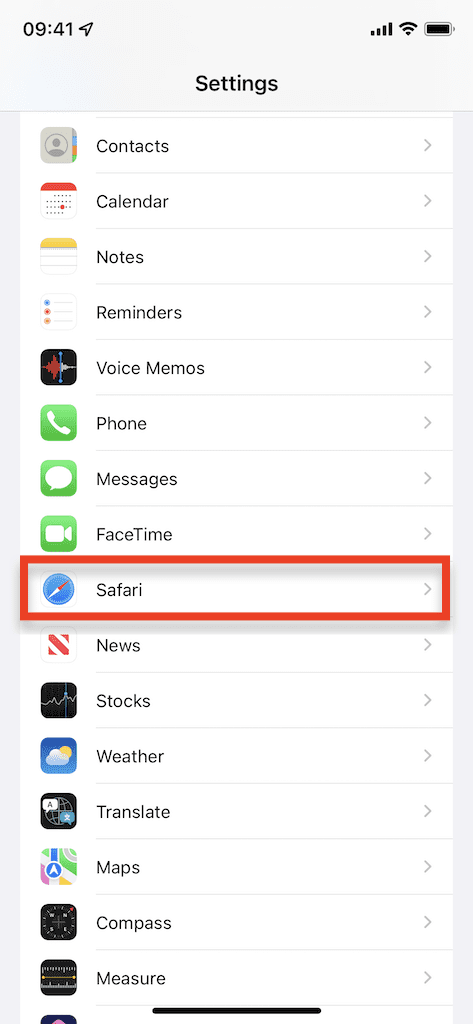
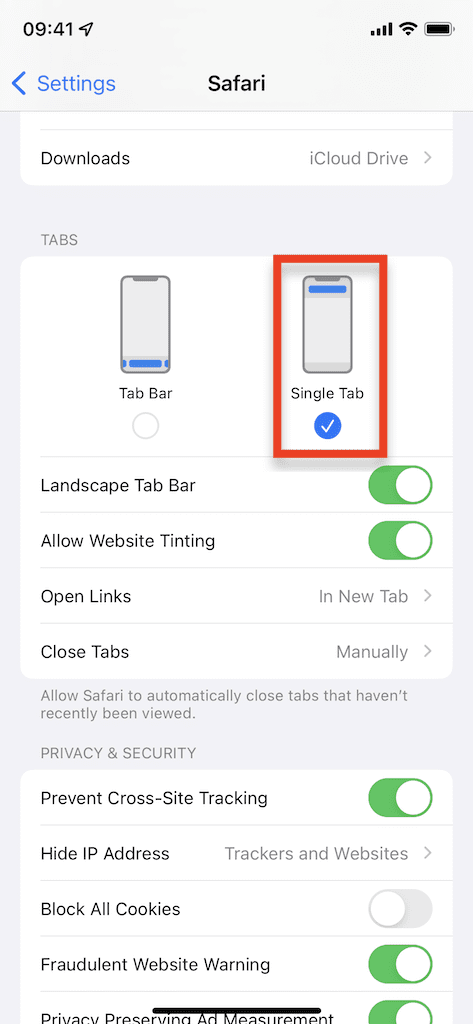
Sub aceste setări, veți vedea și opțiuni pentru a activa Bara de file Peisaj, pentru a preveni minimizarea barei de căutare pe măsură ce glisați în sus și în jos, precum și Permite colorarea site-ului, care schimbă culoarea interfeței Safari pe măsură ce răsfoiți. Deși aceste setări sunt utile pentru a schimba modul în care utilizați Safari, ele pot fi lăsate așa cum este atunci când vine vorba de mutarea barei de adrese.
O singura data o singură filă este selectat, puteți merge la Safari pentru a vedea bara de adrese mutată, care va fi acum în partea de sus a paginii (dreapta) în loc de jos (stânga).
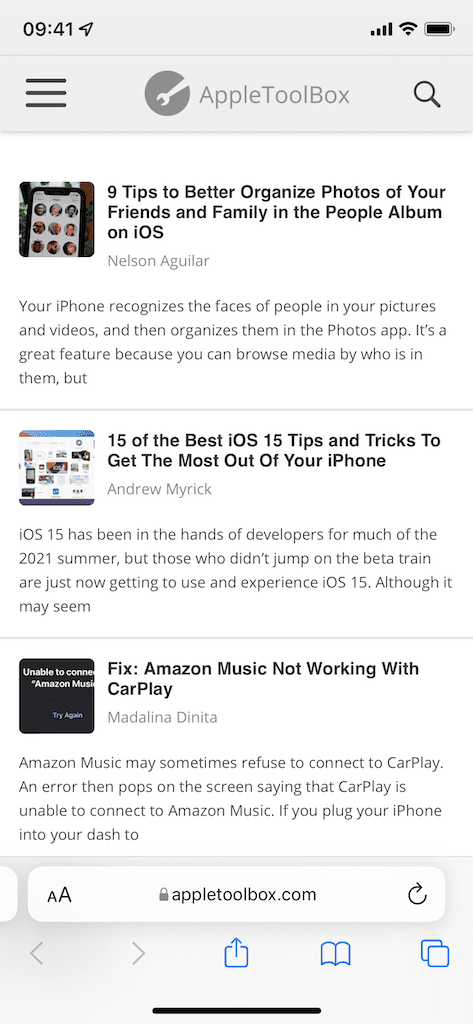
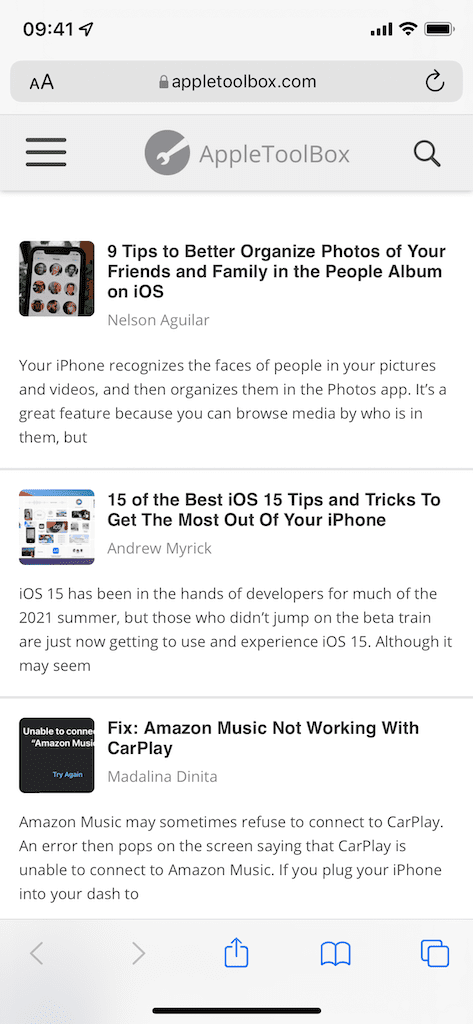
În plus, puteți muta bara de adrese direct în Safari, care este mai rapid, dar nu afișează celelalte setări legate de file. Pe orice pagină web, atingeți aA pictograma din stânga barei de adrese, pentru a afișa mai multe setări, apoi apăsați pe Afișați bara de file de sus. Bara de adrese se va muta automat în partea de sus a paginii. Dacă doriți să reveniți, faceți același lucru, dar de data aceasta veți vedea Afișați bara de file inferioară.
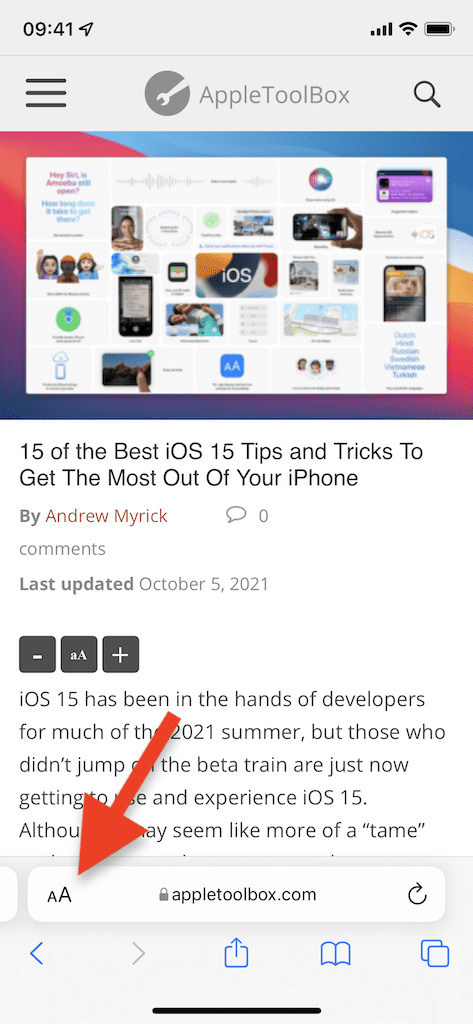

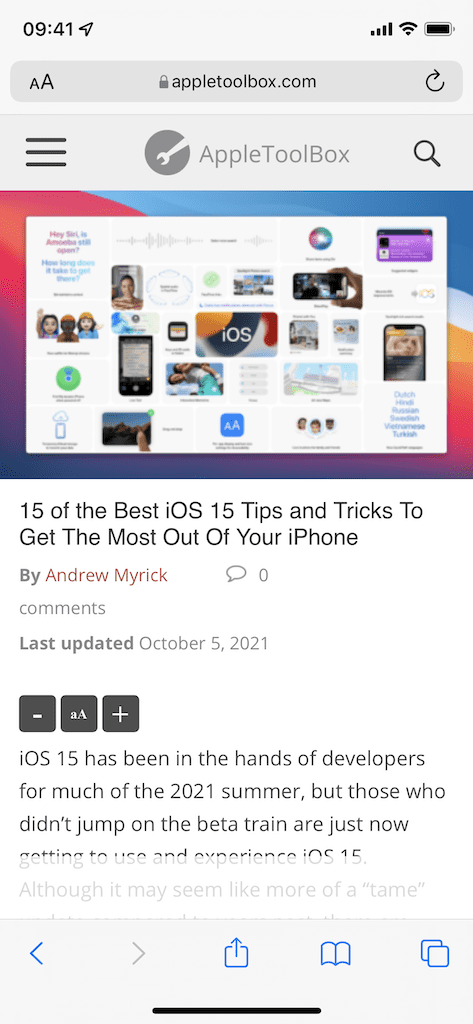
Concluzie
Ce părere aveți despre noua plasare a barei de adrese în Safari pe iOS 15? Crezi că este mai bine în partea de jos a paginii sau preferi bara de file din partea de sus, ca în versiunile mai vechi de iOS? Spune-ne ce crezi în comentariile de mai jos.

imi place sa scriu chestii.